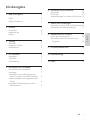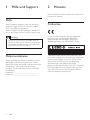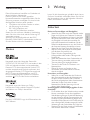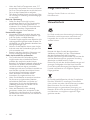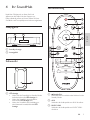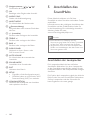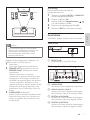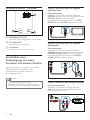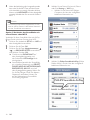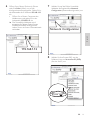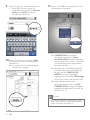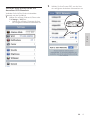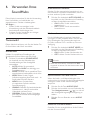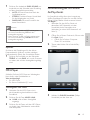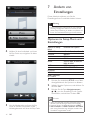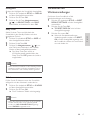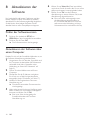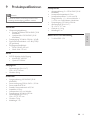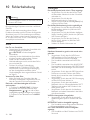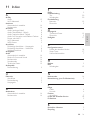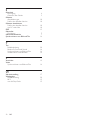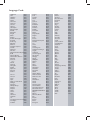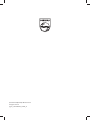Fidelio CSS9216/12 Benutzerhandbuch
- Kategorie
- Soundbar-Lautsprecher
- Typ
- Benutzerhandbuch

CSS9216
Register your product and get support at
www.philips.com/welcome
Brugervejledning
Gebruiksaanwijzing
Manuale utente
Manual do utilizador
Käyttöopas
Kullanım kılavuzu
User manual
Benutzerhandbuch
Mode d'emploi
Brukerhåndbok
Manual del usuario
Användarhandbok
Εγχειρίδιο χρήσης
EN.indd Start1EN.indd Start1 2011-10-28 10:07:37 AM2011-10-28 10:07:37 AM

1
Deutsch
DE
Inhaltsangabe
1 Hilfe und Support 2
FAQs 2
Philips kontaktieren 2
2 Hinweis 2
Prüfzeichen 2
Netzsicherung 3
Marken 3
3 Wichtig 3
Sicherheit 3
Pege Ihres Geräts 4
Umweltschutz 4
4 Ihr SoundHub 5
Hauptgerät 5
Subwoofer 5
Fernbedienung 5
5 Anschließen des SoundHubs 6
Anschließen der Lautsprecher 6
Anschlüsse 7
Anschließen eines Audioausgangs von
einem Fernseher und anderen Geräten 8
Audiowiedergabe eines angeschlossenen
Geräts 9
Herstellen einer Verbindung zu einem
WiFi-Netzwerk 9
6 Verwenden Ihres SoundHubs 14
Tonauswahl 14
MP3-Player 15
Audiowiedergabe von einem AirPlay-Gerät 15
7 Ändern von Einstellungen 16
Optionen im Setup-Menü und Einstellungen 16
Verwenden der Werkseinstellungen 17
8 Aktualisieren der Software 18
Prüfen der Softwareversion 18
Aktualisieren der Software über einen
Computer 18
9 Produktspezikationen 19
10 Fehlerbehebung 20
11 Index 21

2 DE
1 Hilfe und Support
FAQs
Wenn Probleme auftreten, lesen Sie die häug
gestellten Fragen (FAQs) für diesen SoundBar
unter www.philips.com/support.
Wenn Sie dennoch Hilfe benötigen, wenden Sie
sich an das Philips Service-Center in Ihrem Land.
Warnung
• Versuchen Sie nicht, Ihren SoundBar selbst zu
reparieren. Dies kann zu schweren Verletzungen,
irreparablen Schäden an Ihrem SoundBar oder
dem Verfall Ihrer Garantie führen.
Philips kontaktieren
Wenn Sie Philips kontaktieren, werden Sie nach
der Modell- und Seriennummer Ihres Geräts
gefragt. Sie nden die Modell- und Seriennummer
auf der Rück- oder Unterseite des Geräts.
Notieren Sie diese Nummern, bevor Sie Philips
kontaktieren:
Modell-Nr. __________________________
Serien-Nr. ___________________________
2 Hinweis
Dieser Abschnitt enthält rechtliche Hinweise und
Hinweise zu Marken.
Prüfzeichen
Dieses Produkt entspricht den grundlegenden
Anforderungen und sonstigen relevanten
Bestimmungen der Richtlinien 2006/95/EC
(Niederspannung) und 2004/108/EC (EMV).
* Kabellose und Ethernet LAN-Funktionen sind
nur für den Gebrauch in Innenräumen vorgesehen.
Hiermit erklärt Philips Consumer Lifestyle, dass
dieses Gerät (CSS9216) den grundlegenden
Anforderungen und anderen relevanten
Bestimmungen der Richtlinie 1999/5/EC entspricht.
Eine Kopie der EU-Konformitätserklärung nden
Sie in der PDF-Version des Benutzerhandbuchs
unter www.philips.com/support.

3
Deutsch
DE
Netzsicherung
Diese Informationen betreffen nur Produkte mit
einem britischen Netzstecker.
Dieses Produkt ist mit einem geprüften
Kunststoffnetzstecker ausgestattet. Wenn Sie die
Sicherung ersetzen, verwenden Sie eine, bei der
die folgenden Kriterien erfüllt werden:
• Die Werte sind auf dem Stecker zu sehen,
• die Sicherung ist mit einem
BS 1362-Prüfzeichen und
• einem ASTA-Prüfzeichen versehen.
Setzen Sie sich mit Ihrem Händler in Verbindung,
wenn Sie nicht sicher sind, welche Sicherung Sie
verwenden müssen.
Achtung: Um die Konformität mit der EMC-
Richtlinie (2004/108/EC) beizubehalten, entfernen
Sie den Stecker nicht vom Netzkabel.
Marken
Hergestellt unter der Lizenz der Patent-Nr.:
5.956.674, 5.974.380, 6.487.535 und andere in den
USA und weltweit erteilten und ausstehenden
Patenten. DTS, das entsprechende Symbol, DTS
und das entsprechende Symbol zusammen sind
eingetragene Marken, DTS Digital Surround und
die DTS-Logos sind Warenzeichen von DTS,
Inc. Im Lieferumfang des Produkts ist Software
enthalten. DTS, Inc. Alle Rechte vorbehalten.
Hergestellt unter der Lizenz von Dolby
Laboratories. Dolby und das Doppel-D-Symbol
sind Marken von Dolby Laboratories.
Das Wi-Fi CERTIFIED-Logo sind Gütemarken der
Wi-Fi Alliance.
3 Wichtig
Lesen Sie alle Anweisungen gründlich durch, bevor
Sie Ihren SoundHub verwenden. Wenn Sie sich bei
der Verwendung nicht an die folgenden Hinweise
halten, erlischt Ihre Garantie.
Sicherheit
Risiko von Stromschlägen und Brandgefahr!
• Setzen Sie das Gerät sowie das Zubehör weder
Regen noch Wasser aus. Platzieren Sie niemals
Behälter mit Flüssigkeiten wie Vasen in der Nähe
des Geräts. Wenn das Gerät außen oder innen
mit Flüssigkeit in Kontakt kommt, ziehen Sie
sofort den Netzstecker. Kontaktieren Sie das
Philips Kundendienstzentrum, um das Gerät vor
der erneuten Nutzung überprüfen zu lassen.
• Setzen Sie das Gerät sowie das Zubehör nie
offenem Feuer oder anderen Wärmequellen
(z. B. direktem Sonnenlicht) aus.
• Führen Sie keine Gegenstände in die
Lüftungsschlitze oder andere Öffnungen des
Produkts ein.
• Wenn der Netzstecker bzw. Gerätestecker als
Trennvorrichtung verwendet wird, muss die
Trennvorrichtung frei zugänglich bleiben.
• Trennen Sie das Gerät vor Gewittern vom
Netzanschluss.
• Ziehen Sie immer am Stecker, um das
Stromkabel vom Netzanschluss zu trennen,
niemals am Kabel.
Kurzschluss- und Feuergefahr!
• Stellen Sie vor dem Verbinden des Geräts mit
dem Stromnetz sicher, dass die Netzspannung
mit dem auf der Rückseite oder Unterseite
des Geräts aufgedruckten Wert übereinstimmt.
Verbinden Sie das Gerät nicht mit dem
Netzanschluss, falls die Spannung nicht mit
diesem Wert übereinstimmt.
Verletzungsgefahr und Beschädigungsgefahr für den
SoundHub!
• Für Produkte, die an der Wand montiert werden
können, verwenden Sie nur die mitgelieferte
Wandhalterung. Bringen Sie die Wandhalterung
an einer Wand an, die das Gesamtgewicht des
Produkts und der Wandhalterung tragen kann.
Koninklijke Philips Electronics N.V. haftet nicht für
eine unsachgemäße Wandmontage, die Unfälle,
Verletzungen oder Sachschäden zur Folge hat.
• Platzieren Sie das Gerät niemals auf Netzkabeln
oder anderen elektrischen Geräten.

4 DE
• Wenn das Gerät bei Temperaturen unter 5 °C
transportiert wird, packen Sie es aus, und warten
Sie, bis es Zimmertemperatur erreicht hat, bevor
Sie es mit dem Netzanschluss verbinden.
• Teile dieses Produkts können aus Glas sein. Seien
Sie vorsichtig, um Verletzung und Beschädigungen
zu vermeiden.
Risiko der Überhitzung!
• Stellen Sie dieses Gerät nicht in einem
geschlossenen Bereich auf. Das Gerät benötigt
an allen Seiten einen Lüftungsabstand von
mindestens 10 cm. Stellen Sie sicher, dass keine
Vorhänge und anderen Gegenstände die
Lüftungsschlitze des Geräts abdecken.
Kontamination möglich!
• Verwenden Sie niemals zugleich alte und neue
Batterien oder Batterien unterschiedlichen Typs
(z. B. Zink-Kohle- und Alkali-Batterien).
• Es besteht Explosionsgefahr, wenn Batterien nicht
ordnungsgemäß eingesetzt werden. Ersetzen Sie
die Batterien nur durch Batterien desselben bzw.
eines gleichwertigen Typs.
• Nehmen Sie die Batterien heraus, wenn sie leer
sind oder wenn die Fernbedienung längere Zeit
nicht verwendet wird.
• Batterien enthalten chemische Substanzen und
müssen ordnungsgemäß entsorgt werden.
Gefahr des Verschluckens von Batterien!
• Das Produkt bzw. die Fernbedienung kann
möglicherweise eine münzähnliche Batterie
enthalten, die verschluckt werden könnte.
Bewahren Sie die Batterie jederzeit außerhalb der
Reichweite von Kindern auf! Wenn die Batterie
verschluckt wird, kann dies zu ernsthaften
Verletzungen oder zum Tod führen. Innerhalb von
zwei Stunden nach dem Verschlucken können
schwere innere Entzündungen auftreten.
• Wenn die Batterie verschluckt wurde,
konsultieren Sie umgehend einen Arzt.
• Wenn Sie die Batterien austauschen, bewahren
Sie alle neuen und gebrauchten Batterien
außerhalb der Reichweite von Kindern auf.
Vergewissern Sie sich, dass das Batteriefach
vollständig geschlossen ist, nachdem Sie die
Batterie ausgetauscht haben.
• Wenn das Batteriefach nicht vollständig
geschlossen werden kann, verwenden Sie das
Produkt nicht mehr. Bewahren Sie es außerhalb
der Reichweite von Kindern auf, und wenden Sie
sich an den Hersteller.
PegeIhresGeräts
Reinigen Sie das Gerät nur mit einem
Mikrofasertuch.
Umweltschutz
Ihr Gerät wurde unter Verwendung hochwertiger
Materialien und Komponenten entwickelt und
hergestellt, die recycelt und wiederverwendet
werden können.
Bendet sich dieses Symbol (durchgestrichene
Abfalltonne auf Rädern) auf dem Gerät, bedeutet
dies, dass für dieses Gerät die Europäische
Richtlinie 2002/96/EG gilt. Informieren Sie sich über die
örtlichen Bestimmungen zur getrennten Sammlung
elektrischer und elektronischer Geräte.
Richten Sie sich nach den örtlichen Bestimmungen und
entsorgen Sie Altgeräte nicht über Ihren Hausmüll.
Durch die korrekte Entsorgung Ihrer Altgeräte werden
Umwelt und Menschen vor möglichen negativen
Folgen geschützt.
Ihr Produkt enthält Batterien, die der Europäischen
Richtlinie 2006/66/EG unterliegen. Diese dürfen
nicht mit dem normalen Hausmüll entsorgt werden.
Bitte informieren Sie sich über die örtlichen
Bestimmungen zur gesonderten Entsorgung von
Batterien, da durch die korrekte Entsorgung Umwelt
und Menschen vor möglichen negativen Folgen
geschützt werden.

5
Deutsch
DE
4 Ihr SoundHub
Herzlichen Glückwunsch zu Ihrem Kauf und
willkommen bei Philips! Um den Support von
Philips vollständig nutzen zu können, sollten Sie Ihren
SoundHub unter www.philips.com/welcome registrieren.
Hauptgerät
a Standby-Anzeige
b Anzeigefeld
Subwoofer
a LED-Anzeige
• Wenn sich der SoundHub im Standby-Modus
bendet, leuchtet die LED-Anzeige rot.
• Wenn der SoundHub eingeschaltet ist,
leuchtet die LED-Anzeige weiß.
• Wenn der SoundHub eine Verbindung zu
dem Netzwerk herstellt, blinkt die LED-
Anzeige.
21
1
Fernbedienung
a (Standby-Ein)
Einschalten des SoundHubs oder Wechsel in den
Standby-Modus
b AUX
Wechseln der Audioquelle zum AUX-Anschluss.
c MUSIC iLINK
Wechseln der Audioquelle zum MUSIC iLINK-
Anschluss.
2
3
4
5
6
7
8
9
10
11
12
16
17
13
14
15

6 DE
d Navigationstasten ( / / / )
Durchlaufen der Menüs.
e OK
Bestätigen einer Eingabe oder Auswahl.
f AUDIO SYNC
Ändern der Audioverzögerung
g NIGHT MODE
Ein-/Ausschalten des Nachtmodus.
h (Stummschaltung)
Stummschalten oder erneutes Einschalten
des Tons.
i +/- (Lautstärke)
Erhöhen oder Verringern der Lautstärke.
j TREBLE +/-
Erhöhen oder verringern der Höhen.
k BASS +/-
Erhöhen oder verringern der Bässe.
l SURR. SOUND
Wechseln zu Auto-, Stereo- oder
360 Surround Sound
m AUTO VOLUME
Ein-/Ausschalten der automatischen
Lautstärke
n SOUND MODE
Auswählen eines Soundmodus.
o EXIT
Verlassen eines Menüs
p SETUP
• Zugreifen auf das Kongurationsmenü.
• Gedrückt halten, um zum Modus "Wi-Fi
Protected Setup (WPS)" zu wechseln.
q COAXIAL/OPTICAL
Wechseln der Audioquelle zum koaxialen
oder optischen Anschluss
5 Anschließen des
SoundHubs
Dieser Abschnitt erläutert, wie Sie Ihren
SoundHub an einen Fernseher und andere Geräte
anschließen.
Informationen zu den wichtigsten Anschlüssen des
SoundHubs und den Zubehörteilen nden Sie
in der Kurzanleitung. Eine vollständige, interaktive
Anleitung nden Sie unter
www.connectivityguide.philips.com.
Hinweis
• Informationen zum Gerätetyp und zur
Stromversorgung nden Sie auf dem Typenschild
auf der Rück- oder Unterseite des Produkts.
• Vergewissern Sie sich vor dem Herstellen oder
Ändern von Verbindungen, dass alle Geräte vom
Stromnetz getrennt sind.
Anschließen der Lautsprecher
Die Lautsprecherkabel sind zum einfachen
Anschließen farbkodiert. Um einen Lautsprecher
an den SoundHub anzuschließen, stecken Sie das
Lautsprecherkabel in den entsprechenden farbigen
Anschluss.
Die Position des Lautsprechers spielt eine kritische
Rolle für den Surround Sound-Effekt. Positionieren
Sie Ihre Lautsprecher und den Subwoofer für
beste Ergebnisse wie unten gezeigt.

7
Deutsch
DE
Hinweis
• Surround Sound hängt von verschiedenen
Faktoren wie zum Beispiel Zimmerform und
-größe, Wand- und Deckentyp, Fenstern
und reektierenden Oberächen sowie
Lautsprecherakustik ab.
Befolgen Sie diese allgemeinen Richtlinien, und
stellen Sie dann Ihre Subwoofer auf.
1 Sitzposition:
Dies ist das Zentrum Ihres Hörbereichs.
2 SPEAKER LEFT (Lautsprecher links) und
SPEAKER RIGHT (Lautsprecher rechts)
Lautsprecher:
Stellen Sie den linken und rechten
Lautsprecher in gleichem Abstand vor dem
Hauptgerät in einem Bogen auf, damit sich
die beiden Lautsprecher gleich weit entfernt
von Ihrer Sitzposition benden. Um eine
optimale Wirkung zu erzielen, drehen Sie die
Lautsprecher in Richtung Sitzposition, und
positionieren Sie auf Höhe Ihrer Ohren (im
Sitzen).
3 SUBWOOFER (Subwoofer):
Stellen Sie den Subwoofer mindestens einen
Meter links oder rechts vom Fernseher auf.
Lassen Sie ungefähr zehn Zentimeter Platz
zur Wand frei.
Einrichtung
Richten Sie Ihren Subwoofer über das
Kongurationsmenü ein.
1 Drücken Sie wiederholt SETUP, um SUBW VOL
auf dem Anzeigefeld auszuwählen.
2 Drücken Sie die Taste OK.
3 Drücken Sie die Taste Navigationstasten ( /
), um die Lautstärke zu ändern.
4 Drücken Sie zur Bestätigung die Taste OK.
5 Drücken Sie EXIT, um das Menü zu verlassen.
Anschlüsse
Anschließen anderer Geräte an Ihren SoundHub
Seite rechts
a MUSIC iLINK
Audioeingang für einen MP3-Player.
Rückseitige Anschlüsse – Hauptgerät
a SUBWOOFER
Anschluss für den mitgelieferten Subwoofer.
b AUDIO IN-AUX 1/AUX 2
Anschluss für einen analogen Audioausgang
des Fernsehers oder eines analogen Geräts.
c DIGITAL IN-COAXIAL
Anschluss für einen koaxialen Audioausgang
des Fernsehers oder eines digitalen Geräts.
d DIGITAL IN-OPTICAL
Anschluss für einen optischen Audioausgang
des Fernsehers oder eines digitalen Geräts.
AUX 1SUBWOOFER
(DC IN)
AUX 2
AUDIO IN
RLRL
COAXIAL
DIGITAL IN
OPTICAL
1
2
3 4

8 DE
Rückseitige Anschlüsse – Subwoofer
a SPEAKERS-RIGHT/LEFT
Anschluss für die mitgelieferten Lausprecher.
b TO MAIN UNIT
Verbindung zum Hauptgerät
c AC MAINS~
Anschluss an die Stromversorgung.
Anschließen eines
Audioausgangs von einem
Fernseher und anderen Geräten
Geben Sie Audio vom Fernseher oder anderen
Geräten über Ihren SoundHub wieder.
Verwenden Sie für andere Geräte die
hochwertigsten Kabel.
Hinweis
• Die Audioverbindungen in diesem
Benutzerhandbuch sind nur Empfehlungen. Sie
können auch andere Verbindungen verwenden.
AC MAINS~
TO MAIN UNIT
1
2
3
RIGHTLEFT
SPEAKERS
Option 1: Anschluss über ein digitales
optisches Kabel
Beste Audioqualität
Verbinden Sie mit einem optischen Kabel den
OPTICAL-Anschluss an Ihrem SoundHub mit dem
OPTICAL OUT-Anschluss am Gerät.
Der digitale optische Anschluss kann mit SPDIF,
SPDIF OUT oder OPTICAL gekennzeichnet sein.
Option 2: Anschluss über ein digitales
Koaxialkabel
Gute Audioqualität
Verbinden Sie mit einem koaxialen Kabel den
COAXIAL-Anschluss an Ihrem SoundHub mit dem
COAXIAL/DIGITAL OUT-Anschluss am Gerät.
Der digitale Koaxialanschluss kann mit DIGITAL
AUDIO OUT gekennzeichnet sein.
Option 3: Anschluss über analoge Audiokabel
Normale Audioqualität
Verbinden Sie mit einem analogen Kabel die
AUX-Anschlüsse an Ihrem SoundHub mit den
Audioanschlüssen am Gerät.
TV
VCR

9
Deutsch
DE
Audiowiedergabe eines
angeschlossenen Geräts
Bevor Sie Audioinhalte von einem angeschlossenen
Gerät anhören können, wählen Sie die Quelle für
das Gerät aus.
1 Drücken Sie auf der Fernbedienung AUX,
COAXIAL/OPTICAL, oder MUSIC iLINK,
um die Audioquellen durchzublättern und
eine auszuwählen, wie in der folgenden
Tabelle dargestellt.
Source-Taste Anzeigetext Audioquelle
AUX AUX1 oder
AUX2
AUX-Ein-
gang
COAXIAL/OPTICAL
COAX IN
oder OPTI
IN
Koaxi-
aler oder
optischer
Eingang
MUSIC iLINK I-LINK MP3-Eingang
Herstellen einer Verbindung zu
einem WiFi-Netzwerk
Verbinden Sie Ihren SoundHub, Ihr AirPlay-Gerät
und Ihren Computer mit demselben WiFi-
Netzwerk, um Folgendes zu genießen:
• Kabellose Musikübertragung von Ihrem
AirPlay-fähigen Gerät zu Ihrem SoundHub.
• Aktualisieren Ihrer SoundHub-Software über
den Computer.
Achtung
• Bevor Sie den SoundHub mit einem
Computernetzwerk verbinden, machen Sie sich mit
dem Netzwerkrouter, der Medienserversoftware
und den Grundprinzipien von Netzwerken
vertraut. Lesen Sie bei Bedarf die Dokumentation,
die den Netzwerkkomponenten beiliegt. Philips
übernimmt keinerlei Verantwortung für verloren
gegangene oder beschädigte Daten.
Was wird benötigt?
• Ein kabelloser Netzwerkrouter
• Ein AirPlay-fähiges Gerät:
• iOS 4.3 und höher auf iPhone, iPod touch
oder iPad.
• ITunes 10.2 oder höher auf WiFi-fähigem
Computer.
Vor Beginn ...
• Vergewissern Sie sich, dass der Wireless
Router eingeschaltet ist und ordnungsgemäß
funktioniert.
• Überprüfen Sie die Art des Wireless Routers,
die Sie verwenden. Einige Funktionen
können bei verschiedenen Wireless Routern
möglicherweise variieren.
Herstellen einer Verbindung zwischen dem
SoundHub und einem WiFi-Netzwerk
Verbinden Sie je nach Art des Routers Ihren
SoundHub mit dem WiFi-Netzwerk auf eine der
folgenden Arten.
Bei jedem Einschalten verbindet sich der SoundHub
automatisch mit der zuletzt verwendeten WiFi-
Einrichtung.
Option 1: Verbinden des SoundHubs mit
einem WPS-Router
WiFi Protected Setup (WPS) ermöglicht es, Geräte
ohne Passwort mit Ihrem Router zu verbinden.
Aktivieren Sie einfach sowohl auf dem Router als auch
auf Ihrem SoundHub die WPS-Funktion, und sie sind
verbunden. Die meisten WPS-Router verfügen über
das WPS-Logo: .
1 Halten Sie SETUP fünf Sekunden lang gedrückt,
um zum WPS-Modus zu wechseln.
» PRESS WPS BUTTON ON ROUTER
AND WAIT wird auf dem Anzeigefeld
angezeigt.
» Die Subwoofer-LED-Anzeige blinkt
durchgehend.
2 Drücken Sie innerhalb von neunzig Sekunden
einmal die WPS Taste auf dem Router.
3 Wenn die Verbindung zum Router hergestellt
wurde, wird WPS SUCCESS auf dem
Anzeigefeld angezeigt.
4 Wenn der SoundHub erfolgreich eine
Verbindung zum WiFi-Netzwerk herstellt, wird
READY FOR AIRPLAY auf dem Anzeigefeld
angezeigt.
» Die Subwoofer-LED-Anzeige hört auf zu
blinken und leuchtet weiß.

10 DE
5 Wenn die Verbindung nicht hergestellt werden
kann oder Sie die WPS-Taste auf dem Router
nicht innerhalb von neunzig Sekunden drücken
können, wird WPS FAILED auf dem Anzeigefeld
angezeigt. Wiederholen Sie erneut die Schritte 1
bis 4.
Hinweis
• Um AirPlay zu aktivieren, vergewissern Sie sich,
dass Ihr AirPlay-Gerät mit demselben Netzwerk
wie der SoundHub verbunden ist.
Option 2: Verbinden des SoundHubs mit
einem Router ohne WPS
Verbinden Sie Ihren SoundHub über ein AirPlay-
fähiges Gerät mit einem Router ohne WPS.
1 Drücken Sie wiederholt SETUP, um WIFI auf
dem Anzeigefeld auszuwählen.
2 Drücken Sie die Taste OK.
3 Drücken Sie die Taste Navigationstasten (
/ ), um BROWSER SETUP auszuwählen,
und drücken Sie dann OK.
» Zunächst wird PLEASE WAIT auf
dem Anzeigefeld angezeigt, und
der Subwoofer LED-Anzeige blinkt
durchgehend.
» Anschließend erstellt der SoundHub
ein virtuelles Netzwerk, und SELECT
PHILIPS AIRPLAY NETWORK AND
BROWSE 192.168.1.12 wird auf
dem Anzeigefeld angezeigt. Wenn Sie
Ihr AirPlay-fähiges Gerät mit diesem
Netzwerk verbinden, können Sie
auf die Webseite zur SoundHub-
Einrichtung zugreifen.
4 Wählen Sie auf Ihrem iPod touch, iPhone
oder iPad Settings > Wi-Fi aus.
• Wählen Sie auf Ihrem WiFi-fähigen
Computer die Liste der verfügbaren
kabellosen Netzwerke aus.
5 Wählen Sie Philips SoundHub AirPlay (Philips
Fidelio AirPlay) aus der Liste der verfügbaren
kabellosen Netzwerke aus.
PHILIPS SoundHub AirPlay
PHILIPS SoundHub AirPlay

11
Deutsch
DE
6 Öffnen Sie auf Ihrem iPod touch, iPhone
oder iPad Safari (Safari), um auf die
Kongurationsseite zuzugreifen. Geben Sie in
der Adresszeile die IP-Adresse 192.168.1.12
ein.
• Öffnen Sie auf Ihrem Computer den
Webbrowser, und geben Sie in der
Adresszeile 192.168.1.12 ein.
» Die SoundHub-Webseite wird
angezeigt. Auf dieser Seite können
Sie den SoundHub kongurieren,
indem Sie es mit Ihrem Heimnetzwerk
verbinden.
192.168.1.12
7 Wählen Sie auf der Philips SoundHub-
Webseite die Registerkarte Network
Conguration (Netzwerkkonguration) aus.
8 Wählen Sie Ihre Router-SSID aus der
Pulldown-Liste von Service Set ID (SSID)
(Service Set ID) aus.
Network Configuration

12 DE
9 Geben Sie ggf. Ihren Netzwerkschlüssel ein.
• Bei einigen Routern müssen Sie
möglicherweise auch das Feld Advance
Setting unter DHCP (Erweiterte
Einstellungen) aktivieren.
10 Klicken Sie unten auf der Seite auf Apply
(Übernehmen), um Ihre Einstellungen zu
übernehmen.
» Es wird ein Menü zur Bestätigung der
Einstellungen angezeigt.
192.168.1.12
1
1
1
1
1
1
1
1
92
.
1
11
1
1
1
1
1
1
1
1
1
1
1
1
1
1
1
1
6
6
6
6
6
6
6
6
6
6
6
6
6
6
6
6
6
6
6
6
6
6
6
6
6
6
6
6
6
6
6
6
6
6
6
6
6
6
6
6
6
6
6
6
6
6
6
6
6
6
6
6
6
6
8
8
8
8
8
8
8
8
8
8
8
8
8
8
8
8
8
8
8
8
8
8
8
8
8
8
8
8
8
8
8
8
8
8
8
8
8
8
8
8
8
8
8
.
.
.
.
.
.
.
1
.
12
11 Klicken Sie auf OK im Popup-Menü, um Ihre
Einstellungen zu bestätigen.
» CONNECTING wird auf dem
Anzeigefeld angezeigt. Die Philips
SoundHub AirPlay-Netzwerkverbindung
wurde unterbrochen, weil Ihr SoundHub
eine Verbindung zu dem ausgewählten
Netzwerk herstellt.
» Nachdem der SoundHub erfolgreich
eine Verbindung zum WiFi-Netzwerk
herstellt hat, wird READY FOR
AIRPLAY auf dem Anzeigefeld
angezeigt. Die Subwoofer-LED-Anzeige
hört auf zu blinken und leuchtet weiß.
» Wenn die Verbindung nicht
hergestellt werden kann, wird NO
CONNECTION auf dem Anzeigefeld
angezeigt. Wiederholen Sie erneut die
Schritte 1 bis 11.
Hinweis
• Um AirPlay zu aktivieren, vergewissern Sie sich,
dass Ihr AirPlay-Gerät mit demselben Netzwerk
wie der SoundHub verbunden ist.
192.168.1.12

13
Deutsch
DE
Verbinden eines AirPlay-Geräts mit
demselben WiFi-Netzwerk
Verbinden Sie Ihr AirPlay-Gerät mit demselben
Netzwerk wie den SoundHub.
1 Wählen Sie auf Ihrem iPod touch, iPhone oder
iPad Settings > Wi-Fi aus.
• Wählen Sie auf Ihrem Computer die Liste
der verfügbaren kabellosen Netzwerke aus.
2 Wählen Sie Ihre Router-SSID aus der Liste
mit verfügbaren drahtlosen Netzwerken aus.

14 DE
6 Verwenden Ihres
SoundHubs
Dieses Kapitel unterstützt Sie bei der Verwendung
Ihres SoundHubs, um Audioinhalte von
angeschlossenen Geräten wiederzugeben.
Vor Beginn ...
• Stellen Sie die notwendigen, in der
Kurzanleitung und dem Benutzerhandbuch
beschriebenen Verbindungen her.
• Schalten Sie den SoundHub zur richtigen
Quelle für andere Geräte.
Tonauswahl
Dieser Abschnitt erläutert, wie Sie den idealen Ton
für Ihre Videos oder Musik auswählen.
Soundmodus
Wählen Sie vordenierte Einstellungen des
Soundmodus für Ihre Videos oder Ihre Musik.
1 Drücken Sie wiederholt SOUND MODE,
um innerhalb von drei Sekunden eine
Soundeinstellung auf dem Anzeigefeld
auszuwählen:
• AUTO: Wählen Sie automatisch
MOVIE oder MUSIC aus, abhängig vom
Sounddatenstrom.
• MOVIE: Genießen Sie ein speziell auf Filme
zugeschnittenes Audioerlebnis wie im Kino.
• MUSIC: Bilden Sie die Original-
Aufnahmeumgebung Ihrer Musik nach – im
Studio oder bei einem Konzert.
• NEWS: Hören Sie jedes Wort
mit optimierter Sprache und klare
Sprachübertragung.
• GAMING: Genießen Sie beeindruckenden
Arkadensound – ideal für actionreiche
Videospiele und laute Partys.
• ORIGINAL: Erleben Sie den Originalton
Ihrer Filme und Musik ohne hinzugefügte
Soundeffekte.
Automatische Lautstärke
Schalten Sie die automatische Lautstärke ein, um
eine konstante Lautstärke beizubehalten, wenn sie
zu einer anderen Quelle umschalten.
1 Drücken Sie wiederholt AUTO VOLUME, um
innerhalb von drei Sekunden eine Einstellung
auf dem Anzeigefeld auszuwählen:
• ON: Schalten Sie die automatische
Lautstärke ein.
• OFF: Schalten Sie die automatische
Lautstärke aus.
Nachtmodus
Für eine Wiedergabe mit geringer Lautstärke
verringern Sie die Lautstärke lauter Töne bei der
Disc-Wiedergabe. Der Nachtmodus steht nur
für Dolby-codierte DVD- und Blu-ray-Discs zur
Verfügung.
1 Drücken Sie wiederholt NIGHT MODE, um
innerhalb von drei Sekunden eine Einstellung
auf dem Anzeigefeld auszuwählen:
• ON: Schalten Sie den Nachtmodus ein.
• OFF: Schalten Sie den Nachtmodus aus.
Hinweis
• Wenn die automatische Lautstärke auf ON
eingestellt ist, können Sie den Nachtmodus nicht
einschalten.
Synchronisieren von Bild und Ton
Wenn die Audio- und Videowiedergabe nicht
synchronisiert ist, können Sie die Audiowiedergabe
verzögern, sodass sie der Videowiedergabe
entspricht.
1 Drücken Sie die Taste AUDIO SYNC.
2 Drücken sie innerhalb von zwei Sekunden die
Taste Navigationstasten ( / ), um die auf
dem Anzeigefeld angezeigte Verzögerung zu
ändern.
3 Drücken Sie zum Beenden erneut AUDIO
SYNC.
Modus für Surround Sound
Genießen Sie ein unvergleichliches Audio-Erlebnis
mit den Surround-Modi.

15
Deutsch
DE
1 Drücken Sie wiederholt SURR. SOUND, um
innerhalb von drei Sekunden eine Einstellung
auf dem Anzeigefeld auszuwählen:
• AUTO: Surround Sound auf Basis des
Audiodatenstroms.
• STEREO: Zweikanal-Stereo-Sound. Ideal
für die Wiedergabe von Musik.
• 360SOUND: Surround Sound für das
beste Kinoerlebnis.
Hinweis
• Wenn Sie eine Quelle mit DTS wiedergeben,
wird zwei Sekunden lang DTS auf dem
Anzeigefeld angezeigt.
• Wenn Sie eine Quelle mit Dolby wiedergeben,
wird zwei Sekunden lang DOLBY D auf dem
Anzeigefeld angezeigt.
Equalizer
Sie können die Einstellungen für den hohen
Frequenzbereich (Höhen) und den niedrigen
Frequenzbereich (Bass) des SoundHubs ändern.
1 Drücken Sie innerhalb von drei Sekunden
TREBLE +/- oder BASS +/-, um die Frequenz
zu ändern, die auf dem Anzeigefeld angezeigt
wird.
MP3-Player
Schließen Sie Ihren MP3-Player zur Wiedergabe
Ihrer Audio- oder Musikdateien an.
Was wird benötigt?
• Ein MP3-Player.
• Ein Stereo-Audiokabel (3,5 mm).
Wiedergeben von Musik
1 Verbinden Sie den MP3-Player wie in
der Kurzanleitung beschrieben mit dem
SoundHub.
2 Drücken Sie die Taste MUSIC iLINK.
» I-LINK wird auf dem Anzeigefeld
angezeigt.
3 Drücken Sie die Tasten auf dem MP3-Player,
um Audio- bzw. Musikdateien auszuwählen
und abzuspielen.
Audiowiedergabe von einem
AirPlay-Gerät
Ihr SoundHub verfügt über einen integrierten
AirPlay-Empfänger, mit dem Sie von dem AirPlay-
fähigen Gerät kabellos Musik streamen können.
Vor Beginn ...
• Verbinden Sie das AirPlay-Gerät mit
demselben WiFi-Netzwerk wie den
SoundHub (siehe 'Herstellen einer
Verbindung zu einem WiFi-Netzwerk' auf
Seite 9).
1 Öffnen Sie auf Ihrem iPod touch, iPhone oder
iPad iPod (iPod).
• Öffnen Sie auf einem Computer
iTunes 10.2 und höher.
2 Tippen oder klicken Sie auf das AirPlay-
Symbol.
3 Wählen Sie PHILIPS SoundHub (Philips
SoundHub) aus der Liste aus.

16 DE
4 Wählen Sie eine Audiodatei von Ihrem
AirPlay-Gerät aus, und geben Sie diese
wieder.
5 Um die Wiedergabe von Ihrem AirPlay
Gerät zu steuern, verwenden Sie die
Wiedergabetasten auf Ihrem AirPlay-Gerät.
7 Ändern von
Einstellungen
Dieser Abschnitt erläutert, wie Sie die
Einstellungen Ihres SoundHubs ändern können.
Achtung
• Die Einstellungen sind bereits für eine optimale
Leistung konguriert. Wenn Sie keinen Grund
haben, eine Einstellung zu ändern, empfehlen wir
Ihnen, die Standardeinstellungen beizubehalten.
Optionen im Setup-Menü und
Einstellungen
Option im Setup-
Menü
Einstellen der Option
SUBW VOL +5, +4, +3, ..., 0, ..., -3, -4, -5
DISPLAY BRIGHT
DIM 1
DIM 2
SLEEP OFF, 15 MIN, 30 MIN, 45
MIN, 60 MIN
WIFI WPS
BROWSER SETUP
IP ADDR
VERSION
RESET DEFAULT
SETTINGS
1 Drücken Sie wiederholt SETUP, um auf dem
Anzeigefeld durch die Optionen zu blättern.
2 Wählen Sie eine Option aus, und drücken Sie
die Taste OK.
3 Drücken Sie die Taste Navigationstasten (
/ ), um eine Einstellung für die Option
auszuwählen, und drücken Sie dann OK.
Hinweis
• Wenn Sie innerhalb von zehn Sekunden keine Taste
drücken, wird das Kongurationsmenü beendet.
• Drücken Sie zum Verlassen des Menüs auf EXIT.
• WIFI, IP ADDR und RESET DEFAULT SETTINGS
sind vierzig Sekunden lang verfügbar, nachdem der
SoundHub eingeschaltet wurde.

17
Deutsch
DE
Anzeigefeld
Ändern der Helligkeit des SoundHub-Anzeigefelds.
1 Drücken Sie wiederholt SETUP, um DISPLAY
auf dem Anzeigefeld auszuwählen.
2 Drücken Sie die Taste OK.
3 Drücken Sie die Taste Navigationstasten (
/ ), um BRIGHT, DIM 1 oder DIM 2
auszuwählen, und drücken Sie dann OK.
Sleep Timer
Stellen Sie einen Timer zum Wechseln des
SoundHubs in den Standby-Modus nach einer
angegebenen Zeit ein.
1 Drücken Sie wiederholt SETUP, um SLEEP auf
dem Anzeigefeld auszuwählen.
2 Drücken Sie die Taste OK.
3 Drücken Sie Navigationstasten ( / ), um
eine Zeit bis zum Wechseln in den Standby-
Modus auf dem Anzeigefeld einzustellen.
» Der Sleep-Timer kann auf bis zu
60 Minuten gestellt werden. Wenn der
Sleep-Timer auf OFF gesetzt wird, wird er
ausgeschaltet.
Hinweis
• Wenn Sie den SoundHub in den Standby-Modus
schalten, wird die von Ihnen eingestellte Zeit bis
zum Wechseln in den Standby-Modus gelöscht.
IP-Adresse
Prüfen Sie die IP-Adresse, wenn der SoundHub
erfolgreich mit dem Netzwerk verbunden ist.
1 Drücken Sie wiederholt SETUP, um IP ADDR
auf dem Anzeigefeld auszuwählen.
2 Drücken Sie die Taste OK.
» Die IP-Adressen-Tabelle wird angezeigt.
Hinweis
• Wenn die Netzwerkverbindung nicht hergestellt
werden konnte oder noch nicht hergestellt
wurde, wird NO CONNECTION angezeigt,
wenn IP ADDR ausgewählt wird.
Verwenden der
Werkseinstellungen
Sie können Ihren SoundHub auf die
Werkseinstellungen zurücksetzen.
1 Drücken Sie wiederholt SETUP, um RESET
DEFAULT SETTINGS auf dem Anzeigefeld
auszuwählen.
2 Drücken Sie die Taste OK.
» TO RESET PRESS OK wird auf dem
Anzeigefeld angezeigt.
3 Drücken Sie erneut OK.
» Wenn die Standardeinstellungen
wiederhergestellt wurden, wird RESET
OK auf dem Anzeigefeld angezeigt, und
der SoundHub schaltet sich automatisch
aus und wieder ein.

18 DE
8 Aktualisieren der
Software
Um kontinuierlich die besten Funktionen und den
besten Support für Ihren SoundHub zu erhalten,
aktualisieren Sie die Software regelmäßig. Vergleichen
Sie die Version Ihrer jetzigen Software mit der
aktuellen Version unter www.philips.com/support.
Prüfen der Softwareversion
1 Drücken Sie wiederholt SETUP, um
VERSION auf dem Anzeigefeld auszuwählen.
2 Drücken Sie die Taste OK.
» Die Softwareversion wird angezeigt.
Aktualisieren der Software über
einen Computer
Melden Sie sich auf der SoundHub-Webseite an, um
die Software-Aktualisierung durchzuführen.
1 Vergewissern Sie sich, dass der SoundHub und
Ihr Computer mit demselben WiFi-Netzwerk
verbunden sind (siehe 'Herstellen einer
Verbindung zu einem WiFi-Netzwerk' auf
Seite 9).
2 Öffnen Sie einen Webbrowser auf Ihrem
Computer.
3 Überprüfen Sie die IP-Adresse, und geben
Sie sie ein, um auf die Kongurationsseite
zuzugreifen (siehe 'IP-Adresse' auf Seite 17).
4 Wählen Sie die Registerkarte Firmware-
Aktualisierung aus.
» Die aktuell verwendete Firmwareversion
wird angezeigt.
5 Wenn eine neuere Version zur Verfügung steht,
laden Sie diese von www.philips.com/support
herunter, und klicken Sie auf OK.
» Eine neue Seite wird angezeigt. Ihr
SoundHub bereitet die Firmware-
Aktualisierung vor.
6 Klicken Sie auf Selectle (Datei auswählen),
und suchen Sie die rmware, die Sie von www.
philips.com/support heruntergeladen haben.
7 Klicken Sie auf OK, um die Software-
Aktualisierung zu starten. Warten Sie, bis die
Aktualisierung abgeschlossen ist.
» Eine neue Seite wird angezeigt, wenn
die Aktualisierung abgeschlossen ist.
Ihr SoundHub lädt die neue Firmware,
stellt erneut eine Verbindung zu Ihrem
Heimnetzwerk her und aktiviert AirPlay.

19
Deutsch
DE
9 Produktspezifikationen
Hinweis
• Technische Daten und Design können ohne
vorherige Ankündigung geändert werden.
Verstärker
• Gesamtausgangsleistung:
• Europa und Asien: 400 W RMS (30 %
Klirrfaktor)
• Lateinamerika: 320 W RMS (10 %
Klirrfaktor)
• Frequenzgang: 20 Hz bis 20 kHz / ±3 dB
• Signal-/Rauschverhältnis: > 65 dB (CCIR)/
(A-gewichtet)
• Eingangsempndlichkeit:
• AUX1, AUX2: 450 mV
• Musik iLink: 170 mV
Audio
• S/PDIF digitaler Audio-Eingang:
• Koaxial: IEC 60958-3
• Optisch: TOSLINK
Hauptgerät
• Abmessungen (B x H x T):
150 x 41 x 126 mm
• Gewicht: 0,4 kg
Subwoofer
• Ausgangsleistung: 100 W RMS (30 %
Klirrfaktor)
• Stromversorgung: 220 bis 240 V~, 50 Hz
• Stromverbrauch: 55 W
• Standby-Stromverbrauch: ≤ 0,5 W
• Impedanz: 4 Ohm
• Lautsprecher: 165 mm Woofer
• Frequenzgang: 20 Hz bis 150 Hz
• Abmessungen (B x H x T):
196 x 397 x 357 mm
• Gewicht: 7,6 kg
• Kabellänge: 3 m
Lautsprecher
• Ausgangsleistung: 2 x 150 W RMS (30 %
Klirrfaktor)
• Lautsprecherimpedanz: 6 Ohm
• Lautsprechertreiber: 2 x 64 mm Full
Range-Woofer + 1 x 64 mm Woofer +
1 x 25,4 mm Soft-Kalotten-Hochtöner
• Frequenzgang: 150 Hz bis 20 kHz
• Abmessungen (B x H x T) :
99 x 247 x 117 mm
• Gewicht: je 1,4 kg
• Kabellänge: 5 m
Batterien für Fernbedienung
• 2 x AAA-R03-1,5 V
Seite wird geladen ...
Seite wird geladen ...
Seite wird geladen ...
Seite wird geladen ...
Seite wird geladen ...
-
 1
1
-
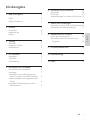 2
2
-
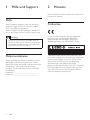 3
3
-
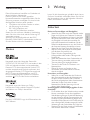 4
4
-
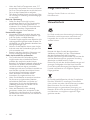 5
5
-
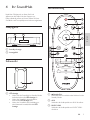 6
6
-
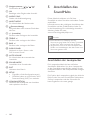 7
7
-
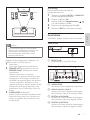 8
8
-
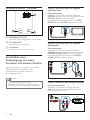 9
9
-
 10
10
-
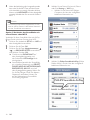 11
11
-
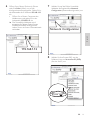 12
12
-
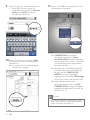 13
13
-
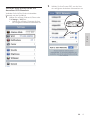 14
14
-
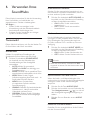 15
15
-
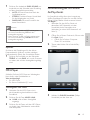 16
16
-
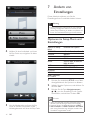 17
17
-
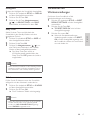 18
18
-
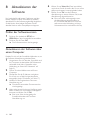 19
19
-
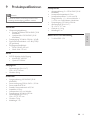 20
20
-
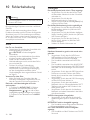 21
21
-
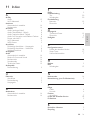 22
22
-
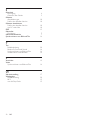 23
23
-
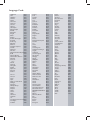 24
24
-
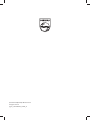 25
25
Fidelio CSS9216/12 Benutzerhandbuch
- Kategorie
- Soundbar-Lautsprecher
- Typ
- Benutzerhandbuch